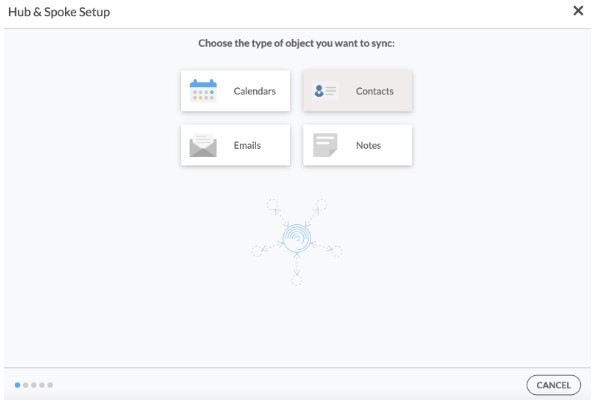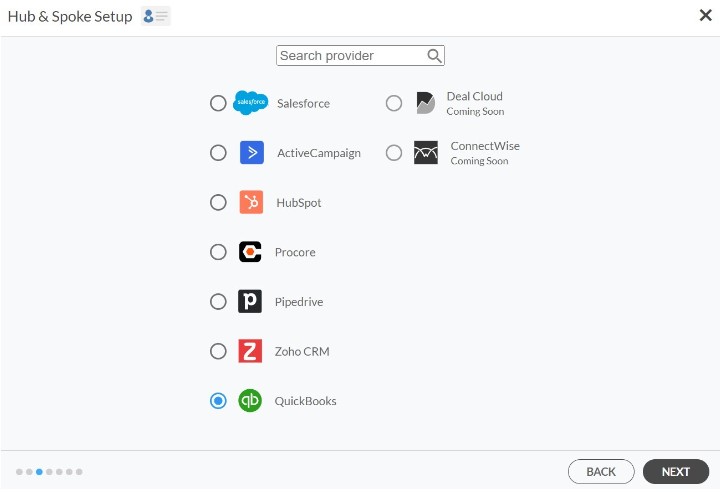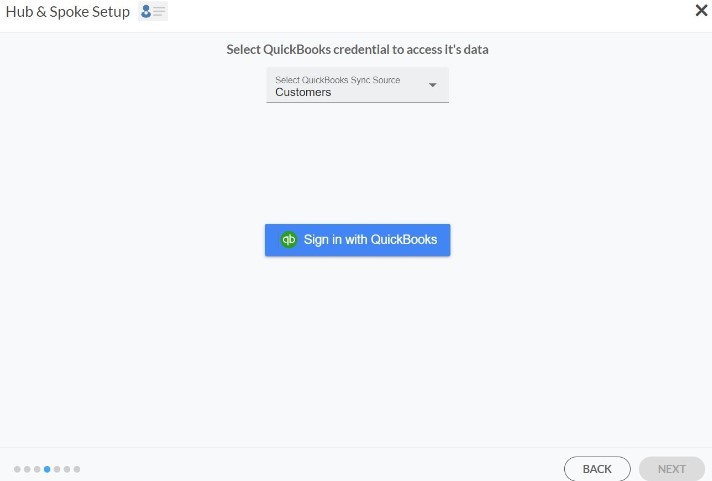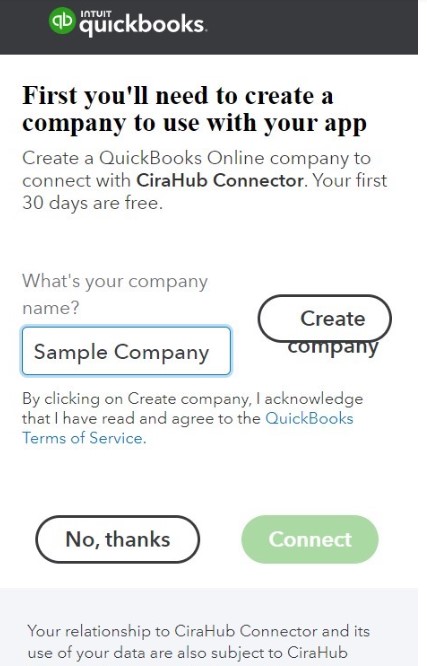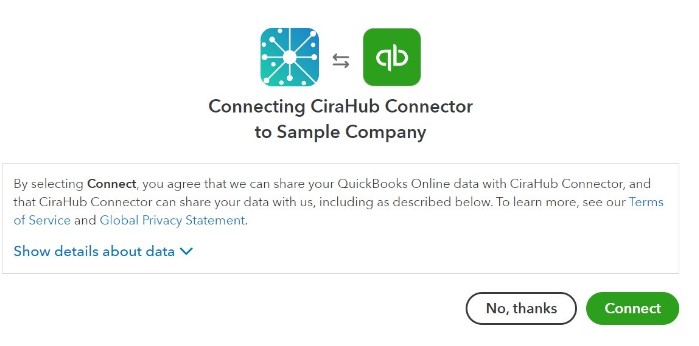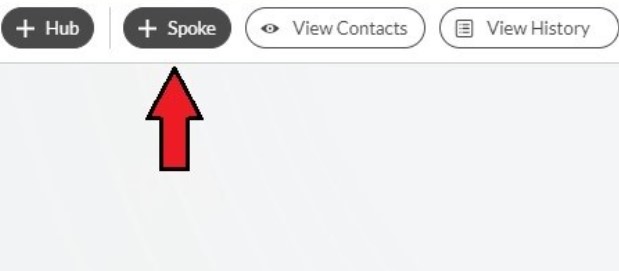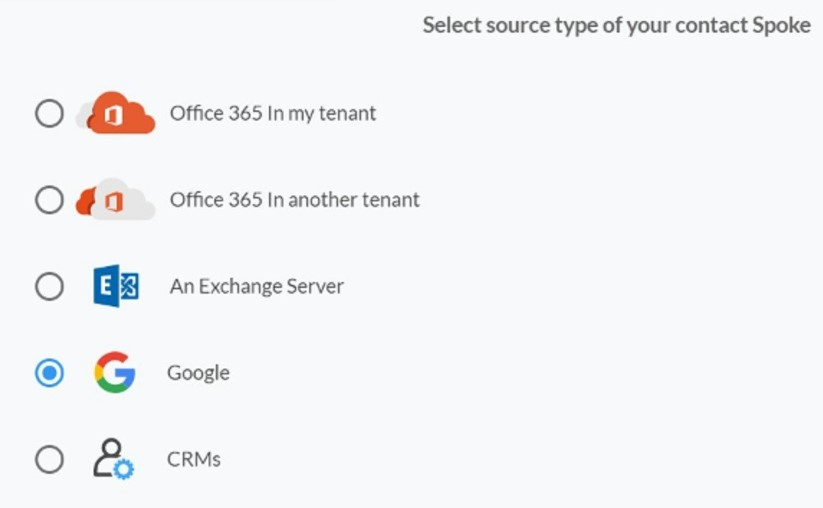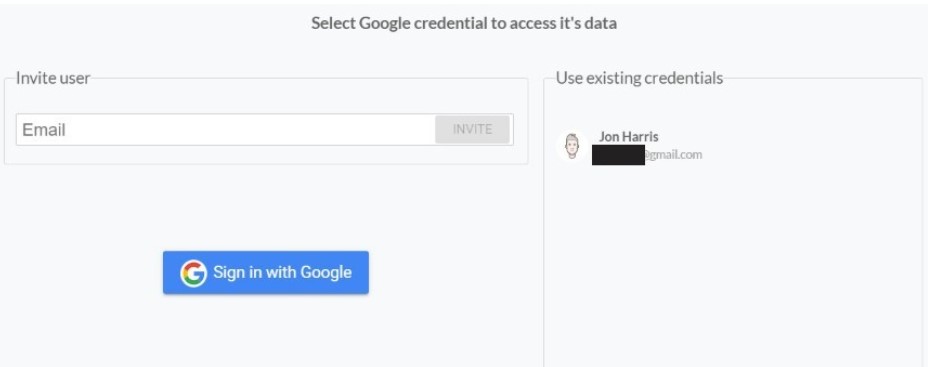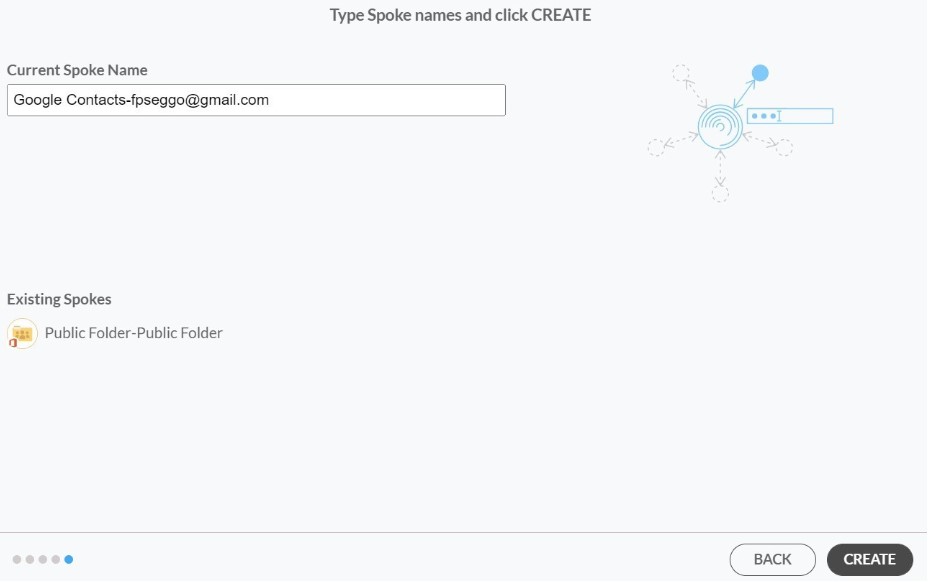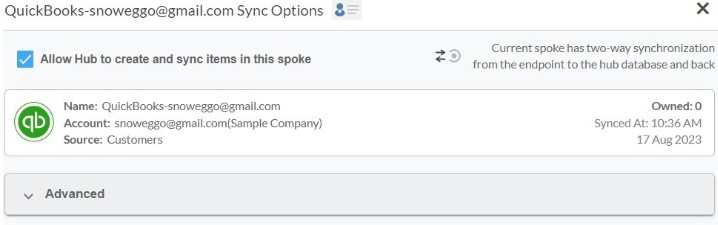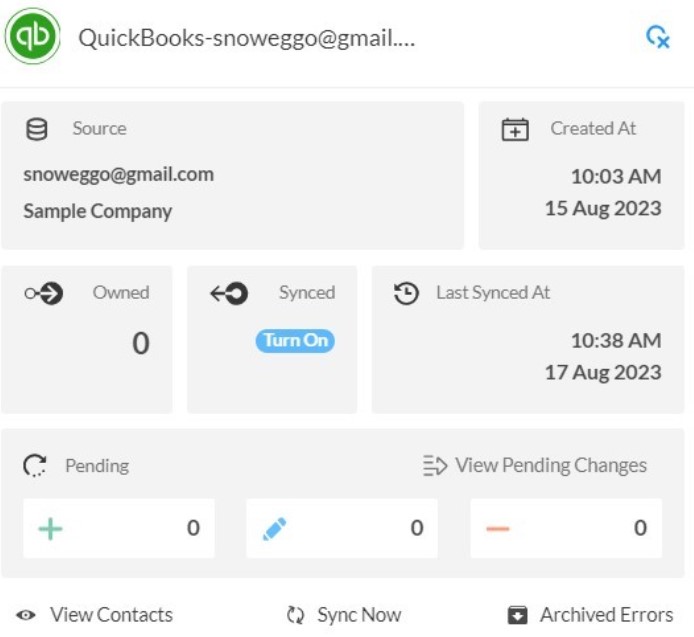En este completo artículo se explica cómo sincronizar contactos bidireccionalmente entre QuickBooks y su cuenta de Google.
QuickBooks es un programa de contabilidad para pequeñas empresas que se utiliza para gestionar ingresos y gastos y hacer un seguimiento de la salud financiera de su empresa. Puede gestionar toda su contabilidad en un solo lugar con QuickBooks Online.
La sincronización bidireccional de los contactos de QuickBooks con Google puede mejorar la colaboración entre los miembros del equipo y los clientes, ya que facilita el intercambio de datos importantes y permite estar al día de todas las tareas.
Gracias a la funcionalidad sincronización bidireccional puede:
- Sincronizar bidireccionalmente su cuenta Gmail con su cuenta QuickBooks para enviar facturas a sus clientes desde esa cuenta.
- Sincronizar los datos de su Google Drive en otras aplicaciones.
- Gestionar todos los correos electrónicos de sus clientes en un solo lugar.
- Tener acceso a un panel de control ordenado e intuitivo.
- Sincronizar desde QuickBooks, Salesforce, HubSpot, ActiveCampaign, etc.
Este artículo le mostrará cómo habilitar una sincronización bidireccional para QuickBooks y Google.
Sincronización bidireccional de contactos entre QuickBooks y Google
Crear un conector para QuickBooks
1. En primer lugar, inicie sesión en CiraHub. Accederá al asistente de incorporación. A continuación, seleccione el objeto que desea sincronizar.
2. A continuación, inicie la configuración del centro y los conectores. Haga clic en «CRMs» como su tipo de fuente para su conector de contactos. (El centro contiene todos los contactos sincronizados para cada conector)
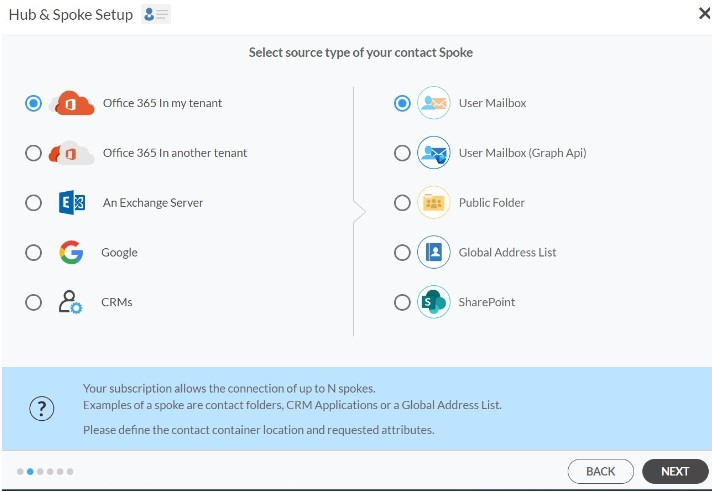
3. Seleccione QuickBooks como el tipo de conector de contacto.
4. Haga clic en iniciar sesión con Quickbooks.
5. Introduzca el nombre de su empresa en QuickBooks y haga clic en «Crear empresa» para conectar con el conector CiraHub.
6. Haga clic en Conectar para compartir sus datos de QuickBooks con el conector CiraHub.
7. Escriba un nombre de Conector y haga clic en Siguiente.
8. Escriba el nombre del centro y haga clic en CREAR.
Cree un conector para Google
9. Seleccione la opción de añadir un conector adicional.
10. Seleccione Google como tipo de fuente para sus contactos.
11. Introduzca nombre de usuario y contraseña de Gmail para acceder a sus datos, o haga clic en iniciar sesión con Google. Si introduce un correo electrónico en «invitar usuario», le permitirá acceder a buzones de usuarios adicionales sobre los que no tiene control. (No podrá añadirlos como conector hasta que el usuario conceda el permiso).
12. Los usuarios pueden sincronizar bidireccionalmente los contactos de Google después de proporcionar un nombre de conector y hacer clic en «Crear».
Sincronizar datos de contacto entre QuickBooks y Google
13. A continuación, haga clic con el botón derecho del ratón en su conector y seleccione «Opciones de sincronización».
14. Haga clic en «Permitir que el centro cree y sincronice elementos en este conector». Esto permitirá la sincronización bidireccional desde el endpoint a la base de datos del centro y viceversa. Seleccione categorizar datos en el conector si desea filtrar los elementos que desea sincronizar.
15. Haga clic en «Sincronizar ahora» para habilitar la sincronización bidireccional para el conector actual. También puede editar, a continuación, cualquier opción de sincronización para cada uno de sus conectores.
¿Por qué sincronizar bidireccionalmente QuickBooks con su cuenta de Google?
Sincronizar QuickBooks en línea con Google mejorará su productividad y optimizará su flujo de trabajo actual. Al sincronizar estas dos aplicaciones, puede automatizar operaciones de rutina, ahorrar tiempo y mejorar la colaboración entre los empleados y sus clientes.
¡Use CiraHub para comenzar a sincronizar bidireccionalmente sus contactos de Google y QuickBooks! CiraHub garantiza la sincronización inmediata de los datos de sus clientes, eliminando cualquier posibilidad de duplicación o de situaciones complicadas.